AppML 使用 Google Cloud SQL
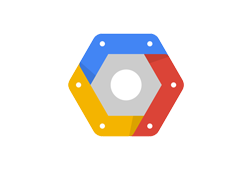
Google Cloud SQL 是一項資料庫雲服務。
它易於設定和管理。
免費試用!
什麼是 Google Cloud SQL?
Google Cloud SQL 是一項基於雲的資料庫服務。
為什麼使用 Google Cloud SQL?
Google Cloud SQL 提供無需麻煩即可在雲中部署的 MySQL 資料庫。
Google 提供執行快速的強大資料庫,並且計費靈活(按使用量付費)。
Google 負責自動備份、補丁和恢復。
入門
在使用 Google Cloud SQL 之前,您需要一個 Google 帳戶,並註冊 Google Developers Console。
如果您沒有 Google 帳戶,可以在此處註冊:建立您的 Google 帳戶
註冊 Google Developers Console
當您註冊 Google Developers Console 時,您的 Google 帳戶將自動註冊所有 Google Cloud 服務,包括 SQL。
如果您是新的 Cloud Platform 使用者,可以免費試用。
Cloud Platform 免費試用允許您免費試用 Cloud SQL 60 天。有關更多資訊,請參閱Cloud Platform 免費試用。
如果您在免費試用期後決定繼續使用 Cloud Platform(或者如果您需要比免費使用層級提供的更多儲存或效能),您只需為使用的資源付費。
要建立 Google Developers Console 帳戶,請訪問: https://console.developers.google.com/freetrial,然後按照螢幕上的說明操作。
建立 MySQL 資料庫例項
在此示例中,我們將設定一個執行 MySQL 的資料庫例項。
建立 MySQL 資料庫例項
- 建立帳戶後,Google 將自動為您建立一個名為“My First Project”的新專案。在此示例中,我們將僅使用該專案。
- 在選單中,點選“儲存”,然後點選“Cloud SQL”
- 點選“建立例項”
- 在“建立 Cloud SQL 例項”頁面上,為您的資料庫例項選擇名稱、區域和效能層級。在此示例中,我們將跳過高階選項。
- 點選“建立”
- 新資料庫例項將出現在資料庫例項列表中(當其狀態為“可執行”時,表示已準備好使用)
- 點選例項名稱,然後點選導航窗格中的“訪問控制”
- 在子導航窗格中點選“IP 地址”,然後點選“請求 IPv4 地址”按鈕
- 保留此 IP 地址,它將是您連線到資料庫所使用的 IP 地址
- 在子導航窗格中點選“使用者”,然後點選“新建使用者”按鈕
- 為您的資料庫指定使用者名稱和密碼
- 在子導航窗格中點選“授權”,然後在“允許的網路”下點選“+ 新增專案”按鈕
- 在這裡,您可以指定誰有權訪問您的資料庫。它可以是
- 您自己的 IP,或您的伺服器的 IP。這樣,只有您才能訪問您的資料庫
- 或者 0.0.0.0/0,這允許所有外部 IP 地址連線(這可能存在安全風險,並導致額外費用)
- 點選“儲存”
- 在導航窗格中點選“資料庫”,然後點選“新建資料庫”按鈕
- 為您的資料庫指定名稱(除非您有特定要求,否則可以保留其他選項不變)
現在您擁有了一個 Google Cloud SQL 資料庫,並具有可以連線的 IP 地址。
在 AppML 中配置資料庫連線
要配置資料庫連線,請編輯 appml_config 檔案
PHP 示例:appml_config.php
<?php echo("Access Forbidden");exit();?>
{
"dateformat" : "yyyy-mm-dd",
"databases" : [{
"connection" : "mydatabase",
"host" : "yourDatabaseURL",
"dbname" : "yourDatabaseName",
"username" : "yourUserName",
"password" : "yourPassword"
}]
}
編輯以下內容
- mydatabase - 更改為您希望在應用程式中呼叫的資料庫連線的名稱
- yourDatabaseURL - 更改為上一步中的 IP,並新增埠 3306(例如:192.168.1.1:3306)
- yourDatabaseName - 更改為您的 Google Cloud SQL 中的資料庫例項名稱
- yourUserName - 更改為您在 Google Cloud SQL 中為資料庫指定的使用者名稱
- yourPassword - 更改為您在 Google Cloud SQL 中為資料庫指定的密碼
現在,AppML 應已配置為連線到您的 Google Cloud SQL 資料庫。
您現在可以填充資料庫資料了
- 如果您有 PHP 伺服器的訪問許可權,請參閱AppML PHP 章
- 如果您有 ASP.NET 伺服器的訪問許可權,請參閱AppML .NET 章

